Si el monitor de 240 Hz se atasca en 60 Hz, el cable podría ser un cuello de botella
- En caso de que su monitor LG esté atascado en 60 Hz, asegúrese de verificar primero la configuración de la pantalla.
- Ajustar la configuración en el Panel de control de NVIDIA también puede ayudar con este problema.

Si su Windows 11 está bloqueado a 60 Hz, eso puede ser un gran problema, especialmente cuando juega, ya que no utilizará completamente la potencia de su hardware ni experimentará el máximo rendimiento.
Afortunadamente, este problema se puede solucionar fácilmente y hoy le mostraremos un par de soluciones que puede utilizar para solucionar este problema en su PC.
¿Por qué estoy atascado en 60 Hz si mi monitor es de 144 Hz?
- Es posible que su cable no admita frecuencias de actualización más altas.
- El software del controlador necesario no está instalado o G-SYNC está habilitado.
- Tu monitor o el juego no están configurados para ejecutarse a frecuencias más altas.
¿Qué puedo hacer si mi monitor se queda atascado en 60 Hz en Windows 11?
Antes de comenzar a solucionar el problema, hay algunas comprobaciones preliminares que puede realizar:
- Utilice un cable compatible. Muchos informaron que el cable DVI-D Dual Link les funcionó.
- Verifique la configuración de video del juego y asegúrese de que la velocidad de fotogramas no esté bloqueada en 60.
- Presione el botón Menú en el monitor y asegúrese de que su monitor esté configurado para funcionar a 144 Hz.
- Asegúrese de tener instalados todos los controladores de GPU y el software necesario, como GeForce Experience.
1. Reinstale el controlador del monitor
- presione el ventanas tecla + X y elige Administrador de dispositivos.

- Localice el controlador de su monitor en la lista, haga clic derecho en él y elija Desinstalar dispositivo.

- Haga clic en Desinstalar para confirmar.
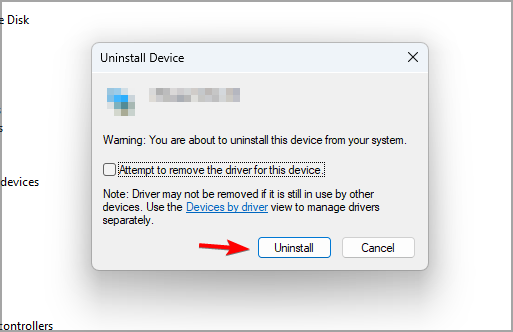
- Por último, reinicie su PC.
2. Asegúrese de que los gráficos integrados estén habilitados
- Abierto Administrador de dispositivos.
- Localiza tus gráficos integrados.
- Haga clic derecho y elija Permitir.
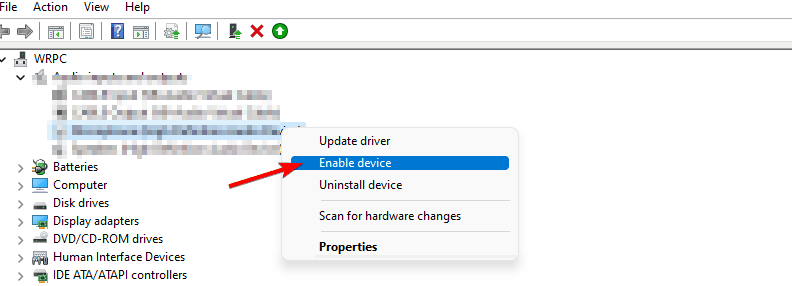
Si está utilizando una computadora portátil o una PC que tiene gráficos dedicados e integrados, ambos deben habilitarse desde el Administrador de dispositivos.
- Solución: error EXCEPTION_ILLEGAL_INSTRUCTION en Windows 11
- Error de escritura retrasada fallida en Windows 11: cómo solucionarlo
3. Deshabilite G-Sync en el Panel de control de Nvidia
- Abre el Panel de control de Nvidia.
- Navegar a Configurar G-SYNC.

- Desmarque Habilitar G-SYNC, Compatible con G-SYNC y haga clic en Aplicar.
Si está utilizando gráficos AMD, debe desactivar FreeSync siguiendo pasos similares.
Si Windows 11 está bloqueado a 60 Hz, el problema suele estar relacionado con los controladores o la configuración del monitor. A veces características como Frecuencia de actualización variable también puede causar este problema. Esta característica tiene sus problemas y muchos informaron que la La frecuencia de actualización dinámica no se muestra en Windows 11.
A menudo, el problema se debe a la configuración del monitor y tenemos una guía especial que puede ayudarle si no puedo cambiar la frecuencia de actualización del monitor. Esto puede ser un gran problema en los juegos y muchos informaron que League of Legends tiene un límite de 60 fps.
¿Encontró una solución diferente para un monitor de 144 Hz bloqueado a 60 Hz en Windows 11? Si es así, háganoslo saber en la sección de comentarios.

![Los mejores monitores ASUS por menos de $ 200 [Guía 2021]](/f/d000e1de9070fe63307b6d2109cbd228.jpg?width=300&height=460)
